Maison >Tutoriel mobile >iPhone >Étapes pour restaurer l'iPad en mode de récupération
Étapes pour restaurer l'iPad en mode de récupération
- WBOYWBOYWBOYWBOYWBOYWBOYWBOYWBOYWBOYWBOYWBOYWBOYWBavant
- 2023-12-31 16:34:242869parcourir
En tant que fan d'Apple qui aime les produits Apple, vous devez être très familier avec le mode de récupération de l'iPad. Lorsque votre appareil reste bloqué pour une raison quelconque, l'utilisation du mode de récupération peut aider à résoudre certains problèmes. Présentons maintenant en détail le mode de récupération de l'iPad.

Qu'est-ce que le mode de récupération sur iPad ?
Le mode de récupération de l'iPad est similaire à la fonction de restauration d'un système informatique. Il nous permet de réinstaller le firmware de l'iPad, c'est-à-dire de réinstaller le système. Pour certains utilisateurs qui ont souvent besoin de flasher leurs appareils, il est essentiel de maîtriser les compétences nécessaires pour entrer et sortir du mode de récupération de l'iPad. Voici comment accéder au mode de récupération de l'iPad : 1. Tout d’abord, assurez-vous que votre iPad est éteint. 2. Connectez l'iPad à l'ordinateur à l'aide d'un câble de données USB. 3. Appuyez simultanément sur le bouton « Accueil » et le bouton d'alimentation de l'iPad et maintenez-les enfoncés jusqu'à ce que le logo Apple apparaisse. 4. Relâchez le bouton d'alimentation, mais continuez à maintenir le bouton « Accueil » jusqu'à ce que l'icône Se connecter à iTunes apparaisse. Voici comment quitter le mode de récupération de l'iPad : 1. Après être entré en mode de récupération, si vous souhaitez simplement redémarrer l'iPad, vous pouvez appuyer longuement sur le bouton d'alimentation de l'iPad, attendre que le logo Apple apparaisse, puis le relâcher. 2. Si vous souhaitez quitter le mode de récupération, vous devez connecter l'iPad à l'ordinateur et ouvrir iTunes. Sélectionnez l'option "Restaurer" dans iTunes et attendez la fin de la récupération. Maîtriser la méthode d'entrée et de sortie du mode de récupération de l'iPad peut non seulement nous aider à réinstaller le système si nécessaire, mais également à résoudre certains problèmes de l'iPad. Mais avant d'effectuer toute opération, assurez-vous d'avoir sauvegardé les données importantes pour éviter toute perte de données.
Quand mettre l'iPad en mode de récupération ?
- iPad bloqué et gelé
- Erreur de mise à jour du logiciel iPad
- Le système iPad a rencontré une mauvaise version bêta
- L'écran de l'iPad devient noir/blanc/bleu
- L'iPad ne peut pas être chargé
- Attendez
Comment mettre l'iPad en mode de récupération mode?
Apprenons comment mettre l'iPad en mode de récupération. Maintenant que vous avez une idée des concepts de base du mode de récupération sur iPad, nous allons maintenant explorer comment le faire réellement.
Méthode 1 : entrer manuellement en mode de récupération sur iPad
Il existe deux façons de mettre l'iPad en mode de récupération. Vous pouvez choisir de mettre votre iPad en mode de récupération manuellement, suivez simplement les étapes ci-dessous.
La première étape consiste à connecter votre iPad à votre PC et à lancer iTunes.
Étape 2 : Pendant que l'iPad est toujours connecté à l'ordinateur, éteignez l'appareil et maintenez le bouton Accueil enfoncé.

Étape 3 : Lorsque vous voyez l'écran « Se connecter à iTunes », laissez le bouton Accueil. Votre appareil est en mode de récupération. Pour quitter ce mode, vous devez forcer le redémarrage de votre appareil. Cela peut être fait en appuyant longuement sur les boutons Accueil et Veille jusqu'à ce que l'écran s'éteigne et que l'appareil Apple réapparaisse.
Méthode 2 : Mettez l'iPad en mode de récupération en un seul clic
Pour mettre l'iPad en mode de récupération, il suffit d'un simple clic. Pour atteindre cet objectif, l'éditeur vous recommande d'utiliser l'Apple Phone Repair Tool, qui peut vous aider à entrer ou sortir du mode de récupération gratuitement. Voici les étapes détaillées :
Étape 1 : Exécutez le logiciel et connectez l'iPad à l'ordinateur.
Étape 2 : Sur l'interface principale, sélectionnez et cliquez sur « Entrer en mode de récupération ». Cela mettra votre appareil en mode de récupération.
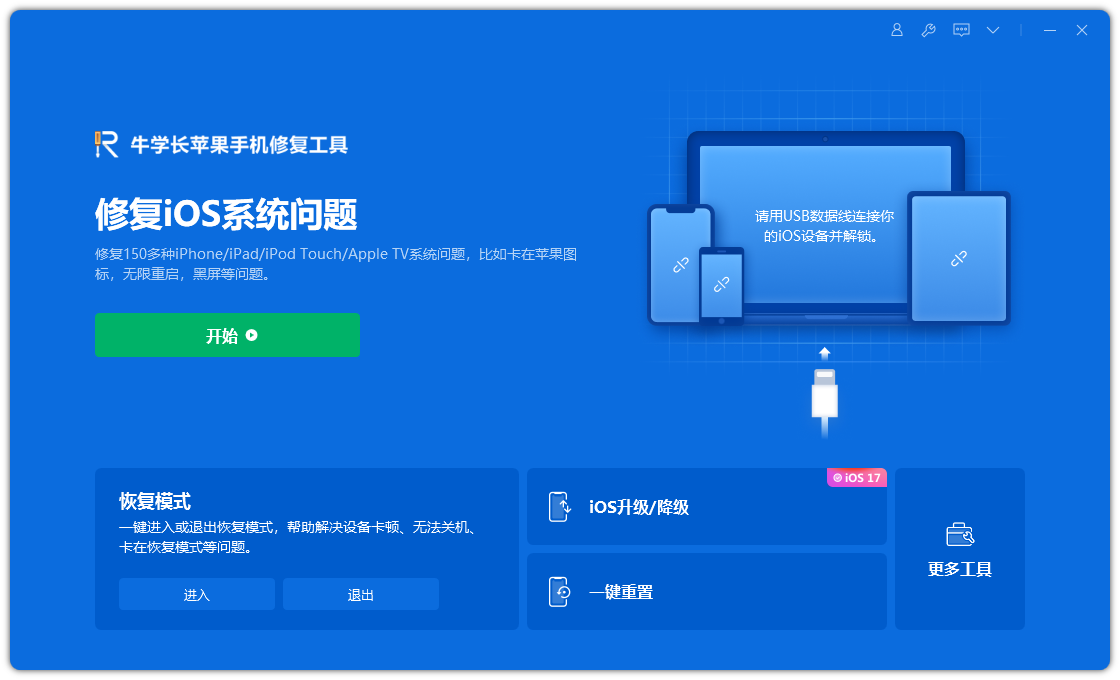
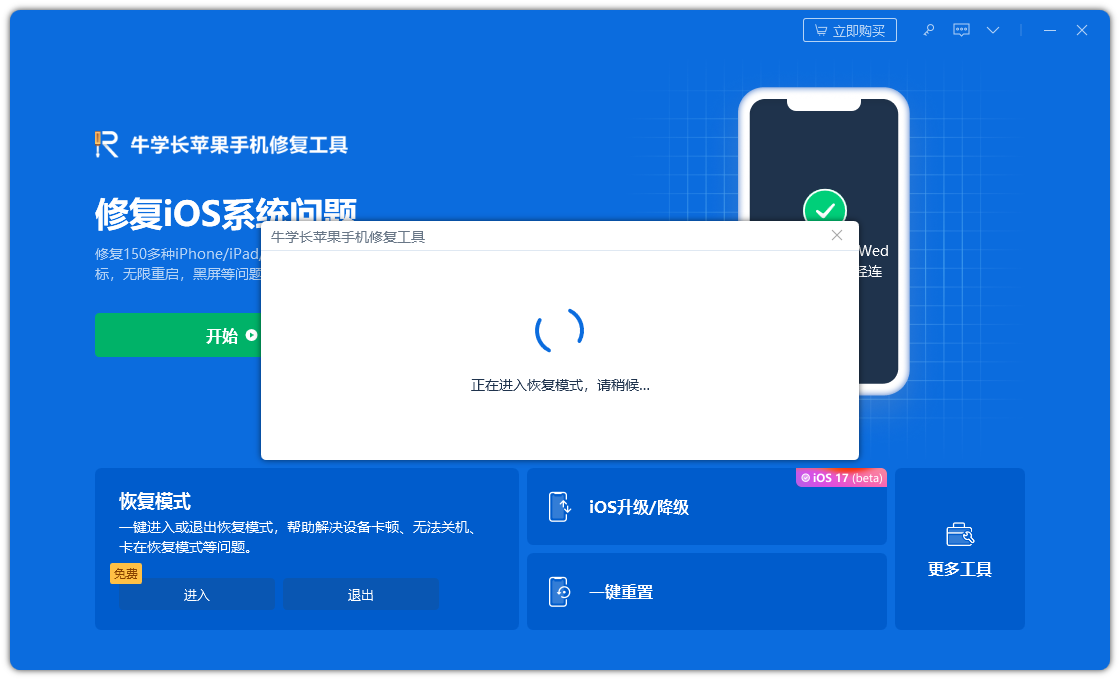
Que faire si l'iPad est bloqué en mode de récupération ?
Parfois, les utilisateurs sont confrontés à un problème de blocage du mode de récupération de l'iPad. Pour résoudre de tels problèmes, nous leur proposons également des solutions.
Méthode 1 : Forcer le redémarrage de l'iPad
L'exécution d'un redémarrage forcé sur l'iPad peut entraîner la suppression de l'iPad en mode de récupération.
Étape 1 : Appuyez et maintenez enfoncés le bouton « Veille » et le bouton « Accueil » de l'iPad pendant environ 8 à 10 secondes.
Étape 2 : Appuyez longuement sur la combinaison de touches jusqu'à ce que l'écran s'éteigne et que le logo Apple apparaisse à l'écran.
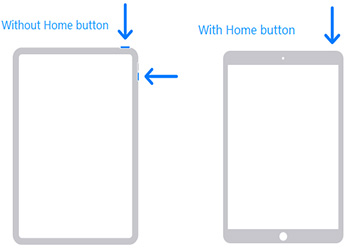
Méthode 2 : Utilisez l'outil de réparation de téléphone Apple pour quitter le mode de récupération
Si votre appareil a été en mode de récupération, vous pouvez utiliser ce logiciel pour quitter le mode de récupération de la même manière que lorsque vous entrez en mode de récupération.
Étape 1 : Connectez l'iPad au PC et lancez l'outil.
La deuxième étape consiste à cliquer sur « Quitter le mode de récupération » afin de pouvoir quitter le mode de récupération.
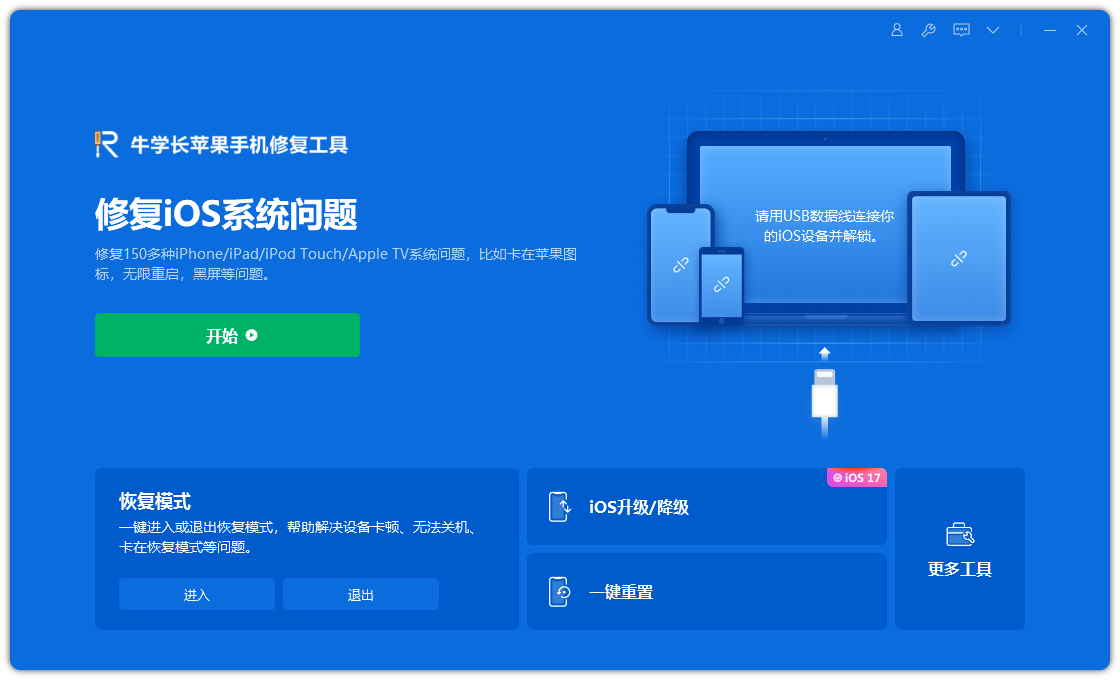
Méthode 3 : restaurer l'iPad depuis iTunes
Si votre iPad est bloqué en mode de récupération et n'est pas reconnu par iTunes, utiliser iTunes pour restaurer l'iPad est une méthode qui peut vous aider.
Étape 1 : Ouvrez l'application iTunes et connectez votre iPad à votre ordinateur.
Étape 2 : Sélectionnez l'appareil que vous souhaitez afficher dans iTunes. Cliquez sur l'option "Restaurer l'iPad".
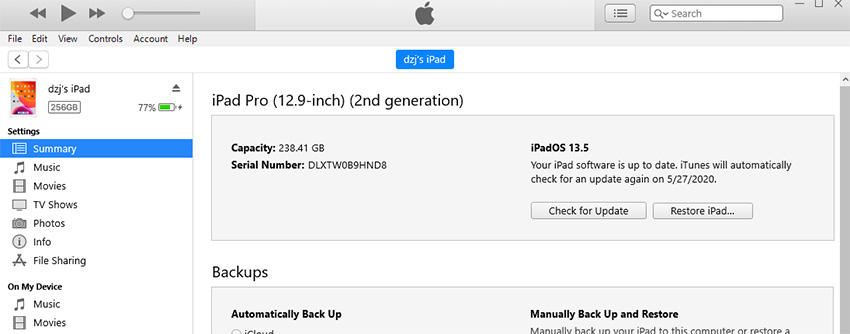
Le seul inconvénient de cette solution est qu'elle nécessite une réinitialisation d'usine de l'iPad, ce qui entraîne la suppression de vos données.
Ce qui précède est le contenu détaillé de. pour plus d'informations, suivez d'autres articles connexes sur le site Web de PHP en chinois!
Articles Liés
Voir plus- Comment supprimer l'invite du point rouge, c'est-à-dire la marque du message non lu, dans l'application Messages dans iOS 16 ?
- Un moyen non destructif d'importer rapidement des photos iPhone sur votre ordinateur !
- Comment vérifier automatiquement s'il y a des problèmes avec le nouvel iPhone 13/14 et comment éviter d'acheter des appareils reconditionnés.
- Téléchargement de la version Mac Weiyun et introduction des fonctions
- Comment résoudre le problème selon lequel Safari est introuvable en mode de navigation privée et ne peut pas effacer l'historique dans iOS 16 ?

